EditPlus教程
- 格式:pdf
- 大小:1.13 MB
- 文档页数:22
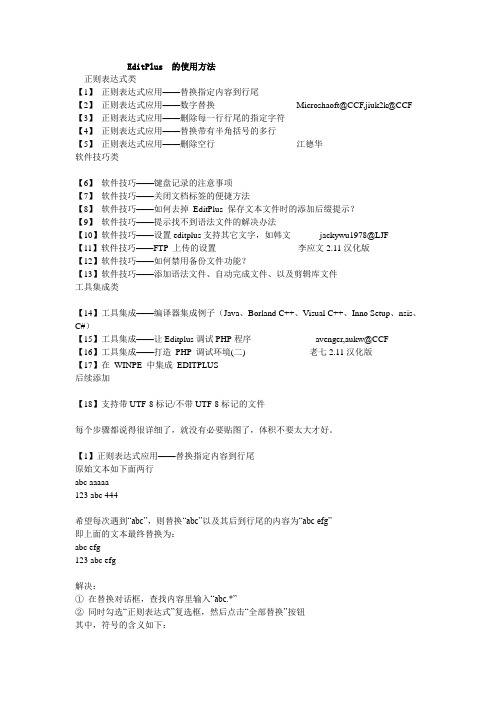
EditPlus 的使用方法正则表达式类【1】正则表达式应用——替换指定内容到行尾【2】正则表达式应用——数字替换----------------------------Microshaoft@CCF,jiuk2k@CCF 【3】正则表达式应用——删除每一行行尾的指定字符【4】正则表达式应用——替换带有半角括号的多行【5】正则表达式应用——删除空行----------------------------江德华软件技巧类------------------------------------------------------【6】软件技巧——键盘记录的注意事项【7】软件技巧——关闭文档标签的便捷方法【8】软件技巧——如何去掉EditPlus 保存文本文件时的添加后缀提示?【9】软件技巧——提示找不到语法文件的解决办法【10】软件技巧——设置editplus支持其它文字,如韩文----------jackywu1978@LJF【11】软件技巧——FTP 上传的设置----------------------------李应文2.11汉化版【12】软件技巧——如何禁用备份文件功能?【13】软件技巧——添加语法文件、自动完成文件、以及剪辑库文件工具集成类------------------------------------------------------【14】工具集成——编译器集成例子(Java、Borland C++、Visual C++、Inno Setup、nsis、C#)【15】工具集成——让Editplus调试PHP程序----------------------avenger,aukw@CCF【16】工具集成——打造PHP 调试环境(二)----------------------老七2.11汉化版【17】在WINPE 中集成EDITPLUS后续添加------------------------------------------------------【18】支持带UTF-8标记/不带UTF-8标记的文件每个步骤都说得很详细了,就没有必要贴图了,体积不要太大才好。

以浏览器模式预览文件Ctrl + B开始编辑“以浏览器模式预览的文件”Ctrl + E新建html文件Ctrl+Shift+N新建浏览器窗口(类似于在EditPlus中打开ie) Ctrl+Shift+B 选中的字母切换为小写Ctrl+L选中的字母切换为大写Ctrl+U选中的词组首字母大写Ctrl+Shift+U复制选定文本并追加到剪贴板中Ctrl+Shift+C剪切选定文本并追加到剪贴板中Ctrl+Shift+X创建当前行的副本Ctrl+J复制上一行的一个字符到当前行Ctrl+-剪切选定文本并追加到剪贴板中Ctrl+Shift+X 合并选定行Ctrl+Shift+J反转选定文本的大小写Ctrl+K开始/结束选择区域Alt+Shift+B选择当前行Ctrl+R全屏模式开/关Ctrl+K显示或隐藏标尺Alt+Shift+R显示或隐藏制表符与空格Alt+Shift+I显示函数列表Ctrl+F11转到当前文档的指定行Ctrl + G设置或清除当前行的标记F9转到下一个标记位置F4转到上一个标记位置Shift+F4清除当前文档中的所有标记Ctrl+Shift+F9搜索一对匹配的括号Ctrl+]搜索一对匹配的括号并选择该文本Ctrl+Shift+]切换当前文档的自动换行功能Ctrl+Shift+W编辑当前HTML 页面的源文件Ctrl+EEditPlus 快捷键大全文件新建普通文本Ctrl+N 新建普通的文本文档新建浏览器窗口Ctrl+Shift+B 新建浏览器窗口新建HTML 页Ctrl+Shift+N 创建一个空白的HTML 页面打开Ctrl+O 打开一个现有的文档打开头文件Ctrl+Shift+H 打开C/C++ 文件的头文件打印Ctrl+P 打印当前文档保存Ctrl+S 保存当前文档光标移动光标到上一个制表符Shift+Tab 移动光标到上一个制表符的位置左移一个字符Left 光标向左移动一个字符选区向左扩展一个字符Shift+Left 将选定区域向左扩展一个字符右移一个字符Right 光标向右移动一个字符选区向右扩展一个字符Shift+Right 将选定区域向右扩展一个字符文件结尾Ctrl+End 移动到文档结尾处选区扩展到文档结尾处Ctrl+Shift+End 将选定区域扩展到文档结尾处文件开始Ctrl+Home 移动到文档开始处选区扩展到文档开始处Ctrl+Shift+Home 将选定区域扩展到文档开始处下移Down 光标下移一行选区扩展到下一行Shift+Down 将选定区域扩展到下一行移动光标到行末End 移动光标到当前行行末选区扩展到当前行行末Shift+End 将选定区域扩展到当前行行末移动光标到行首Home 移动光标到当前行行首选区扩展到当前行行首Shift+Home 将选定区域扩展到当前行行首上移Up 光标上移一行选区扩展到上一行Shift+Up 将选定区域扩展到上一行光标下移一页Page Down 光标下移一页选区扩展到下一页Shift+Page Down 将选定区域扩展到下一页光标上移一页Page Up 光标上移一页选区扩展到上一页Shift+Page Up 将选定区域扩展到上一页向下滚动Ctrl+Down 向下滚动一行向上滚动Ctrl+Up 向上滚动一行光标移动到屏幕底部Ctrl+Page Down 光标移动到当前屏幕底部选区扩展到屏幕底部Ctrl+Shift+Page Down 将选定区域扩展到当前屏幕底部光标移动到屏幕顶部Ctrl+Page Up 光标移动到当前屏幕顶部选区扩展到屏幕顶部Ctrl+Shift+Page Up 将选定区域扩展到当前屏幕顶部移动到上一个单词Ctrl+Left 移动到上一个单词选区扩展到上一个单词Ctrl+Shift+Left 将选定区域扩展到上一个单词移动到下一个单词Ctrl+Right 移动到下一个单词选区扩展到下一个单词Ctrl+Shift+Right 将选定区域扩展到下一个单词编辑删除光标左侧的单词Backspace 删除光标左侧的单词删除光标左侧的单词Backspace 删除光标左侧的单词删除光标左侧的单词Ctrl+Backspace 删除光标左侧的单词单词首字母大写Ctrl+Shift+U 选定文本中单词的首字母大写删除Delete 删除选定内容列选择Alt+C 开始列选择复制Ctrl+C 复制选定内容到剪贴板追加复制Ctrl+Shift+C 复制选定文本并追加到剪贴板钟剪切Ctrl+X 剪切选定内容到剪贴板追加剪切Ctrl+Shift+X 剪切选定文本并追加到剪贴板钟日期Ctrl+D 插入当前日期长型日期Ctrl+Shift+D 插入当前日期(长型)减小缩进Ctrl+Shift+I 减小当前行或选定块的缩进删除到行结束Ctrl+Shift+Delete 删除到当前行结束位置删除到单词结束Ctrl+Delete 删除到当前单词结束位置删除行Alt+Shift+Delete 删除当前行删除单词Alt+Delete 删除当前单词创建字符副本Ctrl+- 复制上一行的一个字符到当前行创建当前行副本Ctrl+J 创建当前行的副本搜索剪辑文本F2 使用对应的剪辑文本替换当前单词增大缩进Ctrl+I 增大当前行或选定块的缩进插入模式Insert 切换插入模式与覆盖模式反转大小写Ctrl+K 反转选定文本的大小写和并行Ctrl+Shift+J 合并选定行粘贴Ctrl+V 插入剪贴板内容重做Ctrl+Y 重做上次未完成的操作重新排列段落格式Ctrl+Shift+R 按照自动换行列号重新排列段落格式搜索文档Shift+F2 使用在当前文档中找到的扩展单词替换当前单词搜索所有打开的文件Ctrl+F2 使用在所有打开的文件中找到的扩展单词来替换当前单词开始/结束选择Alt+Shift+B 开始或结束选择全选Ctrl+A 选择整合文档开始/结束列选择Alt+Shift+E 开始或结束列选择选择行Ctrl+R 选择当前行选择单词Ctrl+W 选择当前单词分割行Ctrl+Shift+K 分割选定行(必须启用自动换行)移除HTML 标签Ctrl+Shift+P 移除当前文档或选定文本的HTML 标签时间Ctrl+M 插入当前时间时间(包含秒钟) Ctrl+Shift+M 插入当前时间(包含秒钟)小写Ctrl+L 转换选定的文本为小写大写Ctrl+U 转换选定的文本为大写调换字符位置Ctrl+T 调转光标两侧字符的位置撤消Ctrl+Z 撤消上次操作查看在浏览器中查看Ctrl+B 载入当前文档到网页浏览器折叠Ctrl+Num - 折叠当前代码段全部折叠Ctrl+Alt+Num - 折叠所有缩进的文本折叠一层Ctrl+Shift+Num - 折叠整个代码一层目录窗口Alt+Shift+3 显示或隐藏目录窗口展开Ctrl+Num + 展开当前折叠的行全部展开Ctrl+Alt+Num + 展开所有折叠的文本展开一层Ctrl+Shift+Num + 展开整个代码一层转到剪辑文本/目录F5 在剪辑文本/目录窗口与文档间切换焦点使用代码折叠Ctrl+Shift+F 启用或禁用代码折叠功能全屏模式Alt+Shift+0 全屏模式开/关转到输出窗口Shift+F5 在输出窗口与文档间切换焦点光标指示符Alt+Shift+C 显示或隐藏光标指示符制表符与空格Alt+Shift+I 显示或隐藏制表符与空格行号Ctrl+Shift+L 显示或隐藏当前文档的行号换行符Alt+Shift+L 显示或隐藏换行符输出窗口Alt+Shift+2 显示或隐藏输出窗口标尺Alt+Shift+R 显示或隐藏标尺剪辑文本窗口Alt+Shift+1 显示或隐藏剪辑文本窗口URL 高亮Alt+Shift+U 高亮显示URL 与e-mail 地址搜索查找Alt+F3 查找指定文本查找下一个F3 查找下一个匹配文本查找上一个Shift+F3 查找上一个匹配的文本替换Ctrl+H 使用不同的文本替换指定的文本配对括号Ctrl+] 搜索一个匹配的括号清除所有标记Ctrl+Shift+F9 清除当前文档中的所有标记函数列表Ctrl+F11 显示函数列表转到行Ctrl+G 转到当前文档的指定行转到列Ctrl+Shift+G 转到当前行中的指定列转到文件F7 使用输出窗口模式转到一个文件下一个标记F4 转到下一个标记位置查找下一个单词Ctrl+F3 向下查找当前单词或选定的文本上一个标记Shift+F4 转到上一个标记位置查找上一个单词Ctrl+Shift+F3 向上查找当前单词或选定的文本选择括号Ctrl+Shift+] 搜索一对匹配的括号并选择该文本切换标记F9 设置或清除当前行的标记转到URL F8 转到高亮的URL文档列标记Alt+Shift+M 显示或隐藏列标记自动换行Ctrl+Shift+W 切换当前文档的自动换行功能HTML浏览器编辑源文件Ctrl+E 编辑当前HTML 页面的源文件剪辑文本复制Ctrl+Shift+Insert 复制选定的剪辑文本项目目录工程停止Ctrl+Break 停止当前工具的操作打开下一个Ctrl+F5 打开下一个匹配的文件打开上一个Ctrl+Shift+F5 打开上一个匹配的文件用户工具1 Ctrl+1 运行该用户定义工具用户工具10 Ctrl+0 运行该用户定义工具用户工具2 Ctrl+2 运行该用户定义工具用户工具3 Ctrl+3 运行该用户定义工具用户工具4 Ctrl+4 运行该用户定义工具用户工具5 Ctrl+5 运行该用户定义工具用户工具6 Ctrl+6 运行该用户定义工具用户工具7 Ctrl+7 运行该用户定义工具用户工具8 Ctrl+8 运行该用户定义工具用户工具9 Ctrl+9 运行该用户定义工具群组1 Ctrl+Shift+1 使用工具组1群组10 Ctrl+Shift+0 使用工具组10群组2 Ctrl+Shift+2 使用工具组2群组3 Ctrl+Shift+3 使用工具组3群组4 Ctrl+Shift+4 使用工具组4群组5 Ctrl+Shift+5 使用工具组5群组6 Ctrl+Shift+6 使用工具组6群组7 Ctrl+Shift+7 使用工具组7群组8 Ctrl+Shift+8 使用工具组8群组9 Ctrl+Shift+9 使用工具组9记录击键Ctrl+Q 开始/停止击键记录播放记录1 Alt+1 播放击键记录1播放记录10 Alt+0 播放击键记录10 播放记录2 Alt+2 播放击键记录2 播放记录3 Alt+3 播放击键记录3播放记录4 Alt+4 播放击键记录4播放记录5 Alt+5 播放击键记录5播放记录6 Alt+6 播放击键记录6播放记录7 Alt+7 播放击键记录7播放记录8 Alt+8 播放击键记录8播放记录9 Alt+9 播放击键记录9工具下一窗格F6 切换到下一个窗格前一窗格Shift+F6 切换回前一个窗格上次访问的窗口F12 切换到上次访问的文档窗口窗口列表F11 显示所有文档窗口的列表下一个窗口Ctrl+Tab 切换到下一个文档窗口上一个窗口Ctrl+Shift+Tab 切换到上一个文档窗口总在最前Alt+A 使EditPlus 窗口总在最前。
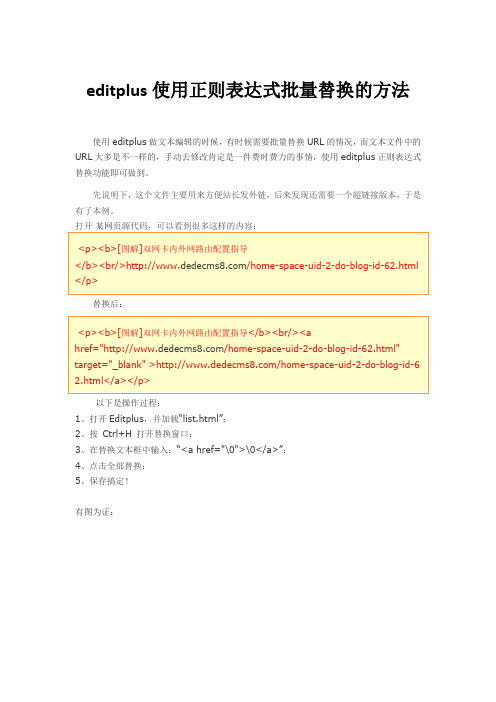
editplus使用正则表达式批量替换的方法
使用editplus做文本编辑的时候,有时候需要批量替换URL的情况,而文本文件中的URL大多是不一样的,手动去修改肯定是一件费时费力的事情,使用editplus正则表达式替换功能即可做到。
先说明下,这个文件主要用来方便站长发外链,后来发现还需要一个超链接版本,于是有了本例。
替换后:
以下是操作过程:
1、打开Editplus,并加载“list.html”;
2、按Ctrl+H 打开替换窗口;
3、在替换文本框中输入:“<a href="\0">\0</a>”;
4、点击全部替换;
5、保存搞定!
有图为证:
几点说明:
1、替换文本中框的“\0” 表示查找文本框中“()”中的内容;
2、“.” 用来表示任意字符;
3、“*” 用来表示前面的字符重复0到无数次,整个意思就是,查找所有由
“/” 开头,并由“html” 结尾的所有字符串!并将其作为超链接“href”参数的值和锚文本的内容。
原文转自editplus使用正则表达式批量替换
/dedecms/style/11254.html。

EditPlus中⽂版安装教程
EditPlus中⽂版安装教程
1、下载软件压缩包,解压即可。
不需要安装,解压后打开“EditPlus中⽂版”⽂件夹(软件我会打包好,在⽂中的最低端找到即可下载;若链接失效了,请告知我⼀声,我会重新更新链接)
2.打开EditPlus.exe启动软件。
3、设置程序的配置⽂件⽬录。
建议:如果将压缩包安装在哪个路径,只需要将在该路径的上⼀路径创建⼀个名为“EditData”的⽂件夹即可。
然后按照以上的配置⽂件⽬录即可。
盘符可⾃选,不建议安装在C盘;
4、破解EditPlus软件
1)在软件任务栏上,找到“帮助”,点击“帮助”;然后输⼊“输⼊注册码”
⽤户名(username):All Users
注册码(regcode):6F9AB-5BE10-99Z2A-5CW6D-0CT35
将⽤户名和序列号分别输⼊即可破解。
5、再次重新打开软件,就不会弹出激活的信息了
链接:https:///s/1euboknjT2ALLnrY4exE-9w 提取码:t6mb
复制这段内容后打开百度⽹盘⼿机App,操作更⽅便哦
原创:。


网站建设与制作教程前言1. 网站建设入门例子-- 猴子买报的故事2. 从输入域名到访问网站的过程3. 基本技能-- 学习网站建设前4. 想当站长,我要学什么-- 选择你要学的4.1. 网站设计中涉及到的技术知识4.2. 网站设计中要学会的软件4.2.1. Notepad++4.2.2. EditPlus4.2.3. DreamWeaver4.2.4. PhotoShop4.3. 前台设计师与后台程序师5. 建设一个本地网站-- 先在自己的电脑做一个网站5.1. 安装与配置IIS5.2. 安装与配置Apache5.3. 客户端与服务器端6. 建设网站的过程6.1. 搭建一个网站的目录6.2. 为网站设计一个版式6.3. 相对路径和绝对路径6.4. 静态页面与动态页面7. 把网站上传到网络上-- 做个真正的网站,大家都可以浏览的那种:)7.1. 申请域名7.2. 购买空间、虚拟主机7.3. FTP软件7.3.1. FlashFXP7.3.2. LeapFTP8. 为网站增加有用的功能8.1. 网站计数器统计网站的访问量8.2. 为网站增加搜索功能8.2.1. Google站内搜索代码8.2.2. Baidu站内搜索代码9. 选择适用于你的程序-- 使用开源程序轻松建站9.1. 内容管理(CMS)程序10. 如何推广网站与宣传网站11. 找到自己心目中的公司-- 为别人打工12. 通过网站盈利-- 为自己打工13. 站长参考信息13.1. 浏览者分辨率统计13.2. 操作系统使用率统计13.3. 浏览器使用率统计总结前言梦之都的站长建站教程,是一个入门级的教程,教程将揭开网站建设的神秘面纱,教会你网站建设的基本方法,为你成为一个真正的站长打下坚实的基础本教程中你将学到:* 理解何为网站* 了解网站运作的基本原理* 学习网站建设前所必备的基本技能* 网站建设中要使用的技术知识* 网站建设中常用的软件* 搭建网站的过程* 如何在自己的电脑上建立网站并测试* 如何购买域名与空间建立一个真正的网站* 如何使用免费的建站程序加快网站建设速度* 如何通过网站盈利* 如何宣传网站教程的最后会把一些建站过程中涉及到的术语、名词做一个总结,供大家参考学习。
EditPlus深入使用教程教程制作:风流才子 欢迎转载,转载请保留版权,谢谢!许多喜欢手写代码的朋友对于EditPlus(以下简单EP)肯定不会陌生,该文本编辑软件以其出色的功能,超一流的速度和超小的资源占用逐渐占据了一席之地,但有许多朋友只知道它的速度快,有语法高亮功能,却不知道它还有许多让程序员们开发速度大大提升的功能,才子使用EP差不多有一年的时间了,慢慢摸透了EP的许多非常实用的功能, 如超级强大的剪辑板功能,自动完成功能,与IE、IIS紧密结合用来调试程序的功能等等,在此写下此教程,希望对手写代码的朋友有一定的帮助!!!PS:才子只会玩ASP,所以下面的使用教程都只针对ASP,当然,其它的语言也大同小异啦!!!EP目前最新版本是2.12.225,大家可以在 汉化新世纪 下载到最新版本,没有注册机的朋友可以下载才子整理的一个压缩包,里面包含了目前最新版本的EP,还有才子整理的一些ASP语法文件和一个注册机,具体请 点击这里下载 后看说明!好了,不多说了,来看下面的软件设置应用教程啰!!!首先当然是下载安装EP啦,打开压缩包,执行 Editplus2.12.exe 开始安装软件,装软件就不用多说了吧?如下图:安装路径可自定义,才子将它装在E:\Editplus 2\目录下了。
软件装好后,将 才子提供的压缩包里除安装文件外其余的文件全部复制到安装目录去。
里面有个 keygen.exe 是注册机,注册过程不多说了。
OK,执行EP,跟我一起来设置一下,好让EP发挥最大功能!!!打开EP,点击菜单中 工具---参数选择,在 常规 项目里设置一下,下面的设置方法仅供参考,设置完点应用保存设置。
如下图:有人用过EP,说EP存档后会自动添加一个.bak的备份文件,不安全。
其实是可以设置的啦,切换到 文件 选项,将保存时自动创建备份文件的选项勾勾去除即可,设置如下图:再切换到 语法 子项里,添加一个ASP的语法,这里是重点,仔细看,具体文件的使用方法将在后面介绍,先看设置如下图:自动换行 及 制表符/缩进 随你自己喜欢设置吧,才子反正是喜欢自动换行,缩进设置成4,仅供参考!如下图:再切换到 模板 子项里,添加一个ASP的初始模板吧,以后只要新建一个ASP文件,就会自动帮你加上你模板中预设的内容,等会才子会在后面说明模板文件的使用方法,先看下面的添加方法,如下图:好了,下面就是EP最重要的功能之一了,与IE、IIS的结合,首先,先在IIS里设置成主目录为D:\MyHomePage,这是不截图了,再在 工具 选项里添加Web服务器根目录,添加方法如下图:才子这里的D:\MyHomePage是才子设置的一个主目录,里面就随便弄一个default.asp文件吧,随便写点内容如下:<%=Now()%>设置好后,打开D:\MyHomePage\default.asp,如下图:点击那个 查看为网页 的按钮,哈哈。
使用EditPlus 技巧,提高工作效率(附英文版、自动完成文件、语法文件下载)除了windows 操作系统,EditPlus 可以说是我最经常使用的软件了。
无论是编写xhtml 页面,还是css 、js 文件,甚至随笔记记这样的事情,我都会使用Edit Plus (现在使用的是EditPlus2.31英文版),感觉它不仅功能强大,更难得的是:绿色、轻量级、启动速度快、稳定性高……反正,我个人是爱死她了!在使用中,我个人也总结了一些使用经验。
可能作为高手的你,看来只是“相当肤浅”,但是没有关系,因为我相信,只要把知识共享出来,总能帮助到一些还在进步中的朋友。
下面就让我们来开始配置出符合你自己使用习惯的EditPlus 吧!2008-05-08补充:同时推荐大家阅读这篇《“阿一web 标准学堂”选修课:EditPlus 高级使用技巧(附视频、课件、代码下载)》,有视频哦。
一边阅读,一边动手吧!为了达到更好的效果,请你先下载我打包的这个 EditPlus 压缩包文件(压缩包文件为绿色的Edi tPlus2.31英文版,含自动完成文件,高亮语法文件和剪切板代码片断文件,这些文件在解压目录下的"yzyFile"目录下),这样就可以一边看着这篇文章,一边亲自动手,从而达到更好的效果了。
设置EditPlus 的配置文件路径因为EditPlus 是可以绿色使用的(直接解压那个EditPlus 压缩包文件即可直接使用,不用安装),所以,当我们对EditPlus 进行一系列的配置以后,保存下这些配置文件。
以后当我们重装系统,或者换台电脑使用的时候,只要重新加载一下那些配置文件,以前的配置就都重新回来了,很是方便。
所以,在讲其他配置和技巧之前,我们先设置好EditPlus 的配置文件路径。
打开EditPlus → 【Tools 】→ 【INI File Directory...】 → 在弹出的对话框中设置配置文件的保存位置(压缩包内的配置保存文件在解压目录下的"yzyFile\INIFiles"目录下)。
如果您使用的是编辑器 EditPlus,您可以使用正则表达式来筛选出开头和结尾之间的内容。
以下是一个使用正则表达式在 EditPlus 中筛选出开头和结尾之间内容的示例:假设您有以下文本内容:Start: Lorem ipsum dolor sit amet, consectetur adipiscing elit.Some content here.End: Sed do eiusmod tempor incididunt ut labore et dolore magna aliqua.要筛选出 Start: 和 End: 之间的内容,可以按照以下步骤进行操作:1.打开 EditPlus 并打开您的文本文件。
2.按下 Ctrl + F 打开查找对话框。
3.在查找对话框中,选择"Regular expression" 选项。
这将启用正则表达式的搜索功能。
4.在 "Find what" 字段中输入以下正则表达式:Start:.*?End:5.Start: 匹配文本中的 "Start:"。
6..*? 匹配任意字符(除换行符外)零次或多次,非贪婪模式。
7.End: 匹配文本中的 "End:"。
8.点击 "Find All" 或 "Find Next" 以查找并选择匹配的文本。
这样,EditPlus 将会在文本中筛选出位于 Start: 和 End: 之间的内容,并将其选择高亮显示供您查看。
您可以执行其他操作,如复制、剪切或替换选定的内容。
请注意,在上述示例中使用的正则表达式是一种简单的模式匹配方法。
根据您的实际情况,您可能需要根据具体需求调整正则表达式,例如考虑空白字符、多行内容等因素。
正则表达式的语法和特性非常广泛,请根据实际情况和需要进行更深入的学习和调整。
Editplus语法着色的设置和使用首先,自然是要先安装Editplus,安装好之后,运行打开得到如下运行界面:我现在要设计一个汇编语言也就是.asm的语法高亮显示,那么在界面上找到工具->首选项,如图所示:进入首选项对话框,在分类中选择文件下面的设置和语法,得到如下界面:可以看到,在这里就可以设置语法的高亮显示了,但是,此时发现设置显示高亮的关键字需要预先编辑一个.stx的文件,根据它自带的c的.stx源文件,自己进行研究,最后总结如下:#TITLE这里定义语法文件标题,它必须出现在语法文件的首行,否则 EditPlus将不能正确读取它的信息。
#DELIMITER指定用于分解关键字的定界符。
你不必指定空格和制表符,它们是程序内置的缺省定界符。
#QUOTATION1指定引用语标记,例如单引号,这里只能定义一个字符。
#QUOTATION2指定另一种引用语标记,例如双引号,这里只能定义一个字符。
#CONTINUE_QUOTE这个选项允许不停止引用而将它延续到下一行。
定义为“y”时允许跨行引用,定义为“n”时不允许跨行引用,“n”是默认值。
#NUMBER_PATTERN用于设置数字语法高亮。
关键字组:Keyword groups#KEYWORD=Reserved wordsabstractbooleanbreak#KEYWORD=Compiler directives...每个关键字组以#KEYWORD=启始,之后定义该组的描述。
关键字清单从下一行开始,如果需要在关键字里包含“#”,必须以避让字符“^”为前缀,像“^#”这样。
在这种情况下,“#”标记不应该包含在“#DELIMITER”定义中。
最多可以定义 10 个关键字组。
于是,根据以上规则,我编写了简单的一个语法规则(适应我用的示范文件),如下所给代码:#TITLE=asm; asm syntax file written by Overblue.; This file is required for EditPlus to run correctly.#DELIMITER=[]"'(),:?.+#QUOTATION1='#QUOTATION2="#LINECOMMENT=;#CONTINUE_QUOTE=n#NUMBER_PATTERN=asm#KEYWORD=commandSEGMENTDWDUPENDSPROCFARASSUMEPUSHXORMOVADDRETEND#KEYWORD=regCSDSSSESAXBXCX#在这我还在注释中附上了我自己的网名Overblue,这个文件编辑完之后,保存为asm.stx文件,然后按下图所示,在刚才首选项的选项卡中点击添加:在上面的地方输入asm,按确定,再在下面的语法文件中选择刚才编辑好的.stx文件,按下载入,如下图所示:重新启动该软件,再进入这里,按下图选择语法颜色:可以看到,软件已经自动为你生成了相互区别的颜色,此时可以打开一个. asm的源文件察看了。